VEX IQ Touch LED
VEX IQ Touch LED hakkında bilgi edinin
Okuyucudan, Dokunmatik LED'in nasıl çalıştığını ve nasıl kullanılacağınıöğrenmek için grubun VEX Kitaplığından"VEX IQ Touch LED " makalesini nasıl okuyacağını düzenlemesini isteyin.

Dokunmatik LED ile programlayın
Programcının VEXcode IQ'yu açmasını sağlayın ve aşağıdaki adımları izleyin:
-
VEXcode IQ'dan Testbed şablon örneği projesini açın.
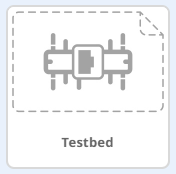
- Örnek projeyi açmaya yardımcı olması için Use Example Projects and Templates (Örnek Projeleri ve Şablonları Kullan) eğitim videosunu görüntüleyin.
-
Aşağıdaki projeyi oluşturun ve Dokunmatik LED olarak kaydedin (macOS, Windows, Chromebook , iPad):
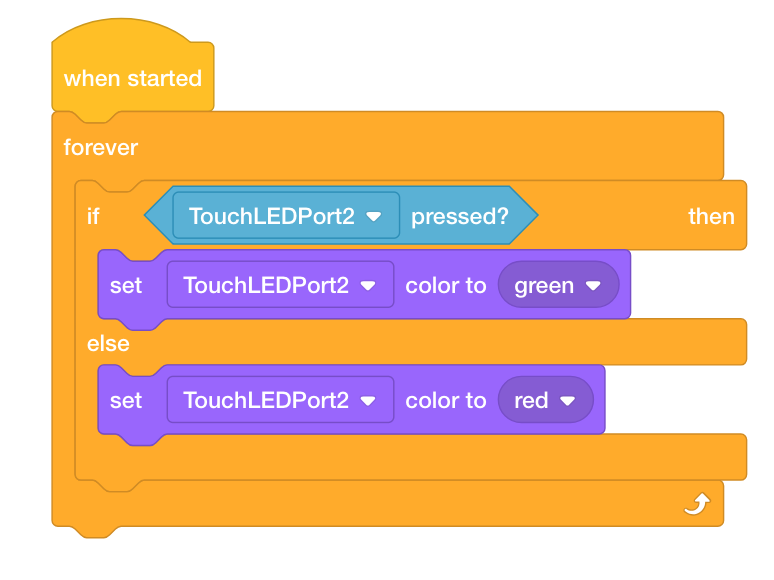
Dokunmatik LED'İ test edin
Test Cihazının Test Yatağını bilgisayarınıza bağlamasını sağlayın ve ardından aşağıdaki adımları izleyin:
- Projeyi IQ Robot Brain'e indirin.
- Projeyi çalıştırın ve yeşil görüntülemek için Dokunmatik LED'e basın. Veya kırmızı görüntülemek için Dokunmatik LED'i (basılı DEĞİL) bırakın.
- Bir projeyi indirme ve çalıştırma konusunda yardım almak için Proje İndirme ve Çalıştırma eğitim videosunu görüntüleyin.
Aşağıdaki soruları yanıtlayın ve Kaydediciden bunları mühendislik defterinize belgelemesini isteyin:
- Bir robotta hangi durumlarda Dokunmatik LED kullanabilirsiniz?
- Renkleri değiştirmek için Dokunmatik LED'e basılması gerekiyor mu?
- Dokunmatik LED, 1 (DOĞRU) veya 0 (YANLIŞ) değerlerini bildiriyor mu?
- Dokunmatik LED, hangi rengi görüntülediğini bildirebilir mi?
![]() Öğretmen Araç Kutusu
-
Cevaplar
Öğretmen Araç Kutusu
-
Cevaplar
-
Dokunmatik LED, bir robotta başlatma veya durdurma düğmesi olarak kullanılabilir. Dokunmatik LED, robotun parçalarından birinin (örneğin, pençe açıkken yeşil görüntülenmesi) veya robotun programlamasının parçalarından birinin (örneğin, robot projenin bir bölümünü tamamlarken sarı görüntülenmesi) durumunu görüntülemek için de kullanılabilir.
-
Renkleri değiştirmek için Dokunmatik LED'e basılması gerekmez. LED'in rengi proje içinde ayarlanabilir.
-
Dokunmatik LED, Tampon Anahtarının basılı olup olmadığını göstermek için yaptığı gibi 1 (DOĞRU) veya 0 (YANLIŞ) değerlerini bildirir.
-
Dokunmatik LED, görüntülediği rengi bildiremez. Görüntülenen renk proje tarafından ayarlanır ve/veya basıldığında değiştirilir, ancak Dokunmatik LED ışığın mevcut rengi için bir Algılama bloğu yoktur.
![]() Öğretmen Araç Kutusu
-
Sorun Giderme
Öğretmen Araç Kutusu
-
Sorun Giderme
Dokunmatik LED ile çalışırken, gerektiği gibi davranmadığı durumlar olabilir. Bu durumda, aşağıdaki adımları deneyerek sorun gidermeye başlayın:
-
Öncelikle Dokunmatik LED'İN ürün yazılımının güncel olup olmadığını kontrol ederek başlayın. Aygıt yazılımının nasıl güncelleneceği hakkında daha fazla bilgi için bu makaleyi okuyun.
-
Aygıt yazılımı güncelse, "basılı" ve "serbest bırakılmış" durumların Beyin üzerinde kayıtlı olup olmadığını kontrol etmek için IQ Brain'deki Aygıt Bilgisi ekranına daha fazla bakın. Dokunmatik LED'e basarak kırmızı, yeşil, mavi ve kapalı ekran renkleri arasında geçiş yapmaya da devam edebilirsiniz. Diğer daha genel konular için, "VEX IQ Sensörlerinde SorunGiderme" başlıklı bir makalebulunmaktadır.
-
Cihaz Bilgisi doğru değerler bildiriyorsa, sorun öğrencinin projeyi yanlış kopyalaması olabilir.
-
Projedeki sorunları gidermek için, cihazın doğru yapılandırılıp yapılandırılmadığını kontrol edin - yani doğru Test Yatağı örnek projesini kullandıklarını kontrol edin. Dokunmatik LED'İN nasıl yapılandırılacağı hakkında daha fazla bilgi için "VEX IQ SensörleriNasıl Yapılandırılır - VEXcode IQ" makalesini okuyun.
-
Öğrencilerin projeyi doğru bir şekilde kopyaladıklarından ve oluşturduklarından emin olun. Proje hataya veya projenin sonuna doğru ilerledikçe mevcut sensör değerlerini Beyin üzerinde görüntülemek için VEXcode IQ'daki baskı bloğunu kullanabilirsiniz.
-
-
Cihaz Bilgisi doğru değerleri bildirmiyorsa, sorun donanımla ilgili olabilir.
-
Donanımı gidermek için "VEX IQ Cihazlarını Akıllı Bağlantı Noktalarına Bağlama" makalesini kullanarak AkıllıKablo ile bağlantı noktası bağlantısını kontrol etmeyi deneyin.
-
Dokunmatik LED doğru şekilde bağlanmışsa ve hala olması gerektiği gibi davranmıyorsa, Dokunmatik LED ile ilgili fiziksel bir sorun olabilir. Başka bir Dokunmatik LED ile değiştirmeyi test edin.
-